Wir haben kein fotografisches Gedächtnis, so gern wir es auch hätten. Wir können alles vergessen, auch unsere iPhone-Passwörter. Genau das ist mir letzte Woche passiert.
Ich habe den Code ein paar Mal ausprobiert, aber ohne Erfolg. Ich musste im Internet nachsehen, was ich dagegen tun konnte. Zu diesem Zeitpunkt hatte ich schon so oft die falschen Passwörter ausprobiert, dass das iPhone gesperrt wurde und ich nicht einmal ein neues Passwort ausprobieren konnte.
Hier ist, was ich zu diesem Thema gefunden habe, alle Möglichkeiten, die verwendet werden können, um den Code zu umgehen und ein gesperrtes iPhone zu betreten.
5 bewährte Methoden zum Entsperren des iPhone-Codes
Hier sind die fünf Möglichkeiten, die Sie nutzen können, um den iPhone-Code zu umgehen:
Diese Methoden werden von vielen Menschen verwendet, die aus ihren iPhones ausgesperrt werden. Sie funktionieren garantiert und liefern die gewünschten Ergebnisse. Wenn Sie wissen wollen, wie Sie diese verwenden, lesen Sie weiter.
HINWEIS:
- Für einige dieser Methoden müssen Sie iCloud oder iTunes verwenden. Sie müssen die Passwörter dieser Konten haben, damit diese Methoden funktionieren.
- Ihr Entsperrungsfortschritt kann auch durch diese Einschränkungen verlangsamt werden, da iCloud manchmal bis zu mehreren Werktagen brauchen kann, um Ihre Identität zu verifizieren, wenn Sie das Passwort verloren haben.
Was bei mir am besten funktioniert hat, war die LockAway-Software. Meiner Meinung nach ist das die beste Methode, um den iPhone-Code zu umgehen. Es handelt sich um eine professionelle Software, die einfach zu installieren und zu verwenden ist. Sobald Sie sie installiert haben, können Sie den iPhone-Code in nur ein paar einfachen Schritten umgehen.
Lassen Sie uns mit den Methoden beginnen!
Umgehen des iPhone-Codes mit Find My iPhone

Erase find my on iCloud
Die Funktion "Mein iPhone suchen" dient dazu, verloren gegangene iPhones wiederzufinden oder die Daten darauf zu löschen, wenn Sie das Gerät nicht wiederfinden können. Wenn diese Funktion die Daten von Ihrem iPhone löscht, wird auch das Kennwort entfernt.
Hier erfahren Sie, wie Sie mit dieser Methode ein iPhone entsperren können:
- Nehmen Sie sich einen Computer und öffnen Sie die iCloud-Website in einem Webbrowser. Melden Sie sich bei dem Apple-Konto an, das mit Ihrem iPhone verknüpft ist, um den Vorgang zu starten.
- Sobald Sie sich erfolgreich angemeldet haben, werden die iCloud-Webanwendungen auf der Webseite angezeigt. Öffnen Sie das Programm " iPhone suchen".
- Klicken Sie auf dem sich öffnenden Bildschirm oben auf " Alle Geräte " und wählen Sie das iPhone aus, von dem Sie das Kennwort entfernen möchten.
- Auf dem Bildschirm, der als Nächstes erscheint, können Sie eine Menge Dinge über das iPhone tun. Sie müssen die Option " iPhone löschen" auswählen. Dadurch wird alles auf dem Handy gelöscht, einschließlich des Kennworts, das Sie vergessen haben.
Diese Methode hat die folgenden Vor- und Nachteile:
Vorteile:
- Die Methode ist relativ einfach durchzuführen.
Nachteile:
- Diese Methode löscht alle Einstellungen und Daten auf dem iPhone. Da der Name der Funktion "iPhone löschen" lautet, tut sie genau das.
- Um diese Methode auszuführen, müssen Sie die iCloud-ID und das Passwort des zu löschenden iPhones kennen.
- Wenn Sie keine Internetverbindung haben oder Wi-Fi und mobile Daten auf dem zu löschenden iPhone ausgeschaltet sind, funktioniert diese Methode nicht.
- Sie müssen zuvor die Option "Mein iPhone suchen" auf dem iPhone einrichten. Wenn diese Option nicht eingerichtet ist, wird diese Methode nicht funktionieren.
iPhone ohne Passwort über LockAway umgehen
Die Schritte für die Verwendung von iCloud oder Find my iPhone zum Entsperren eines iPhones ohne Passwort sind für einen durchschnittlichen Benutzer zu kompliziert. Viele Leute, genau wie ich, brauchen eine einfachere Methode. Diese ist in Form von Mobitrix LockAway - iPhone Code Entsperren verfügbar. Es entfernt alle komplizierten Schritte aus dem Entsperrvorgang und macht das Entsperren eines iPhone sehr einfach.

Mobitrix LockAway - Unlock Screen Passcode Home Menu
Die Dinge, die LockAway zur besten Methode zum Entsperren eines gesperrten iPhones machen, sind unter anderem:
- Es ist mit allen iPhones kompatibel und kann für jede iOS-Version verwendet werden.
- Der gesamte Vorgang wird auf Ihrem PC durchgeführt. Es werden keine Daten an Dritte weitergegeben, d. h. der gesamte Vorgang ist zu 100 % sicher und geschützt. Keine Ihrer Daten kann für illegale Zwecke verwendet werden.
- Diese Software wurde von führenden IT-Experten entwickelt und verlangt von Ihnen nur das Nötigste, um das iPhone zu entsperren. Es gibt keine komplizierten Schritte, und Sie müssen keinen Schritt oder Versuch wieder und wieder wiederholen.
- Sie benötigen keine Internetverbindung und müssen weder iCloud noch iTunes verwenden. Der Prozess hat die geringsten Anforderungen aller iPhone Unlock Tools, Gadgets oder Hacks.
Hier erfahren Sie, wie Sie LockAway verwenden können, um Ihr iPhone zu entsperren:
Schritt 1 - Installieren Sie LockAway und öffnen Sie es. Klicken Sie auf Start und schließen Sie Ihr iOS-Gerät über ein USB-Kabel an den Computer an.

Mobitrix LockAway - Unlock Screen Passcode - Product
Schritt 2 - Booten Sie das Gerät im DFU-Modus; wenn Sie das nicht können, kann auch der Wiederherstellungsmodus funktionieren.
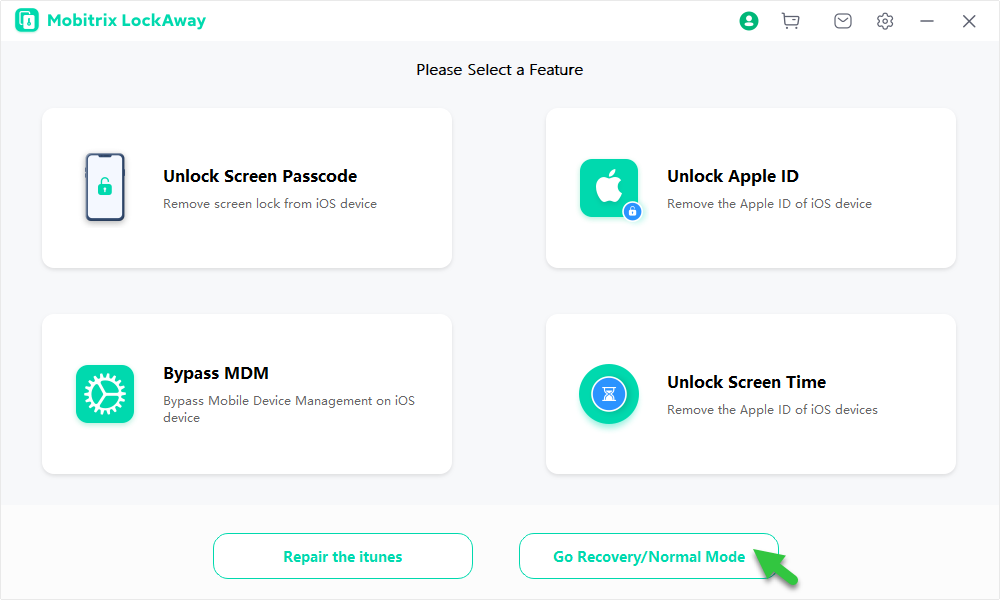
Mobitrix LockAway - Home - Go recovery or dfu mode
Schritt 3 - Nach dem Hochfahren im DFU-Modus, klicken Sie auf Download, und die Software beginnt mit dem Herunterladen der Schlüsseldatei für das iPhone.
Schritt 4 - Sobald die Schlüsseldatei heruntergeladen wurde, klicken Sie auf Start, um die Integrität des Pakets zu überprüfen.

Mobitrix LockAway - Unlock Screen Passcode - Download and verify Keyfile
Schritt 5 - Nachdem das Keyfile-Paket verifiziert wurde, klicken Sie auf Start to Extract, um den Freischaltprozess zu starten.

Mobitrix LockAway - Unlock Screen Passcode - Firmware has been downloaded
Schritt 6 - Sie werden zweimal aufgefordert, Ihre Auswahl zu bestätigen. Geben Sie den Code "111111" ein, um fortzufahren.

Mobitrix LockAway - Unlock Screen Passcode - Enter ones to unlock devices
Schritt 7 - Das iPhone wird in wenigen Minuten freigeschaltet.

Mobitrix LockAway - Unlock Screen Passcode - Unlock is complete
iPhone Code durch Wiederherstellungsmodus umgehen
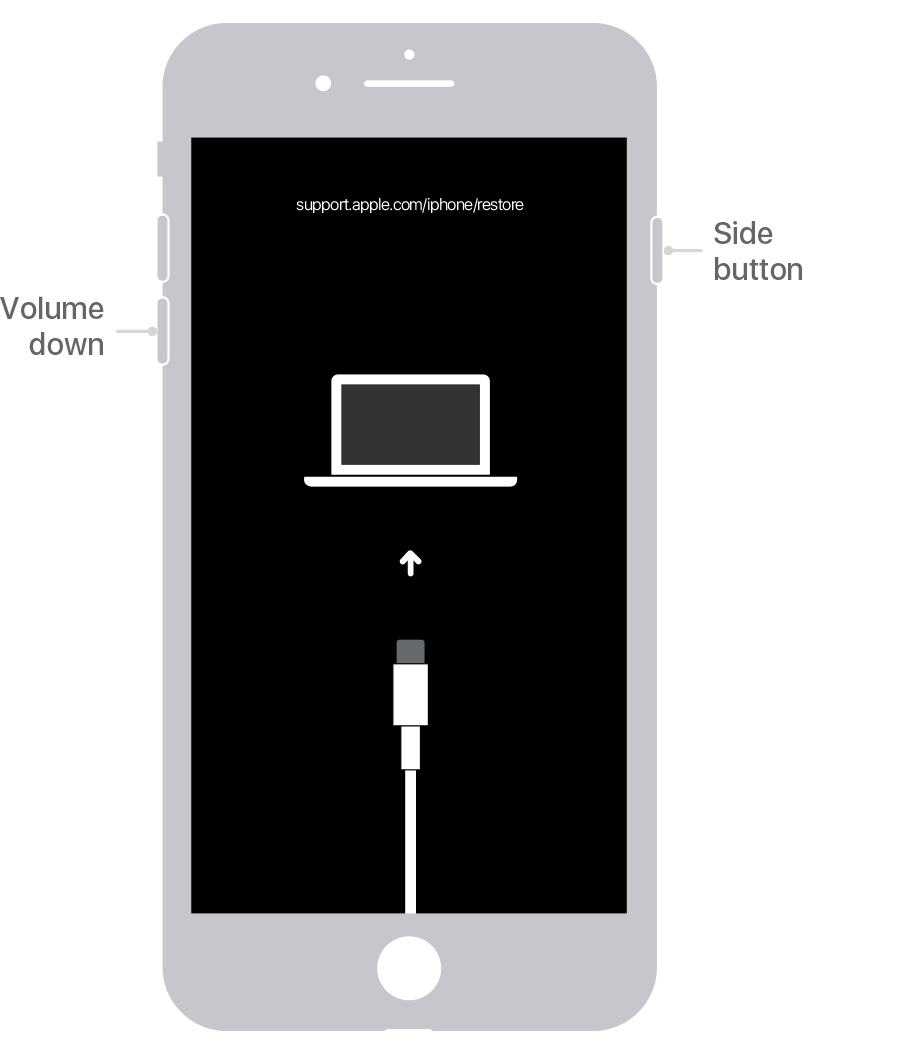
Recovery mode - remove passcode on iPhone
Hier erfahren Sie, wie Sie den Wiederherstellungsmodus eines iPhones nutzen können, um den Code zu umgehen:
Schritt 1 - Installieren Sie iTunes auf Ihrem PC oder den Finder auf Ihrem Mac.
Schritt 2 - Verwenden Sie die Methode, um Ihr iPhone in den Wiederherstellungsmodus zu versetzen (dazu müssen Sie die Seiten- und Lautstärketasten verwenden). Sobald das iPhone im Wiederherstellungsmodus ist, verbinden Sie es mit dem Computer.
Schritt 3 - Öffnen Sie iTunes oder den Finder und wählen Sie das Gerät aus.
Schritt 4 - Sie werden gefragt, ob Sie das iPhone wiederherstellen oder aktualisieren möchten, wählen Sie Wiederherstellen.
Danach lädt iTunes oder der Finder iOS für Ihr iPhone herunter und installiert es. Dadurch wird der Code oder die biometrische Sperre des iPhones entfernt.
Hier sind die Vor- und Nachteile dieser Methode zum Entsperren eines iPhones:
Vorteile:
- Es kann ohne Hilfe von Fachleuten durchgeführt werden.
- Dies ist eine von Apple empfohlene Methode, und sogar Apple Care Stores verwenden diese Methode, um iPhones mit festsitzenden Codes wiederherzustellen.
Nachteile:
- Alle Daten und Einstellungen auf dem iPhone werden gelöscht. Sie können sie später wiederherstellen, wenn Sie eine iCloud- oder iTunes-Sicherung haben.
- Es kann manchmal schwierig sein, das Gerät in den Wiederherstellungsmodus zu booten, wenn dies nicht möglich ist, schlägt die Methode fehl.
- Auch nachdem das iPhone zurückgesetzt wurde, müssen Sie sich bei iCloud anmelden, um das iPhone zu verwenden. Wenn Sie das Passwort nicht kennen, wird das iPhone unbrauchbar gemacht.
Umgehen des iPhone-Codes mit iTunes
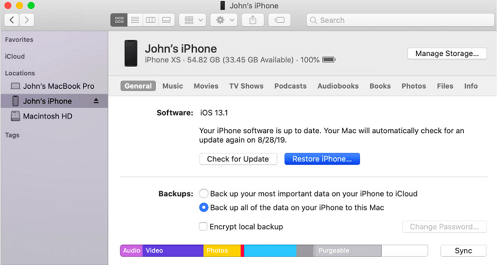
Reset password via iTunes
Wenn Sie das iPhone mit iTunes auf einem Computer synchronisiert haben, können Sie diesen Computer und iTunes verwenden, um den Code von Ihrem iPhone zu entfernen. So funktioniert das:
Schritt 1 - Stellen Sie sicher, dass Sie einen Computer haben, mit dem Sie das Gerät zuvor synchronisiert haben.
Schritt 2 - Schließen Sie das Gerät an den Computer an und öffnen Sie iTunes.
Schritt 3 - Klicken Sie auf das Gerätesymbol und gehen Sie auf die Registerkarte "Zusammenfassung".
Schritt 4 - Klicken Sie auf iPhone wiederherstellen.
Dadurch wird das iPhone in den Neuzustand versetzt und alle Einstellungen und Daten werden entfernt.
Hier sind die Vor- und Nachteile dieser Methode:
Vorteile:
- Es ist einfach zu bedienen. Sie müssen keine komplizierten Schritte durchführen, um das iPhone in den Wiederherstellungsmodus zu bringen.
Nachteile:
- Sie verlieren alle Daten und Einstellungen.
- Sie müssen die iCloud-ID und das Kennwort des mit dem iPhone verbundenen Kontos eingeben, damit diese Methode funktioniert.
iPhone Code mithilfe von Siri umgehen
Dies ist ein cleverer kleiner Hack, mit dem man sich ohne Passwort Zugang zu einem iPhone verschaffen kann. So funktioniert es:
Schritt 1 - Halten Sie die Home-Taste gedrückt, bis Siri aktiviert ist. Fragen Sie Siri, "wie spät es ist". Klicken Sie auf das Uhrensymbol, das in der Antwort erscheint.
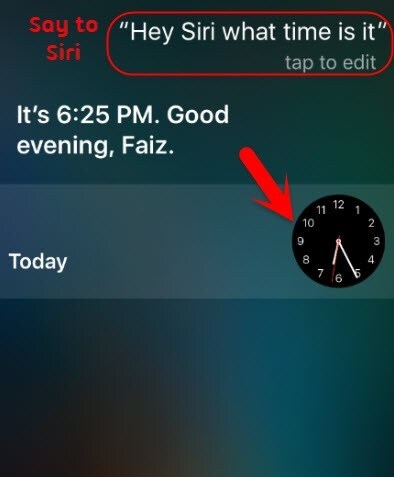
unlock via siri - ask siri for the time
Schritt 2 - Dadurch wird die Weltzeituhr geöffnet. Klicken Sie einfach auf das + Zeichen in der oberen rechten Ecke des Bildschirms, um eine neue Uhr hinzuzufügen.
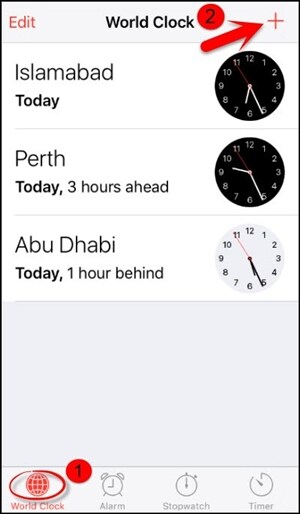
unlock via siri - open the world time
Schritt 3 - Geben Sie einen beliebigen Text in das Textfeld ein, um die Suchanfrage für eine Stadt einzugeben. Klicken und halten Sie den Text und wählen Sie die Option Alles auswählen.
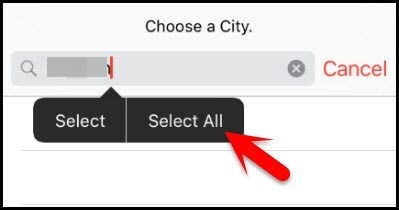
unlock via siri - select all
Schritt 4 - Wählen Sie aus den angezeigten Optionen die Option Freigeben aus und wählen Sie dann im daraufhin angezeigten Fenster die Option Textnachricht.
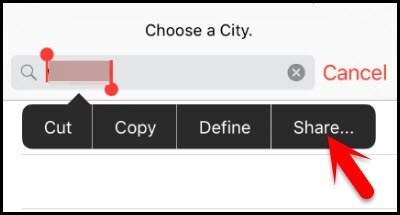
unlock via siri - share
Schritt 5 - Geben Sie auf dem sich öffnenden Bildschirm zum Verfassen einer neuen Nachricht einen beliebigen Text in das Feld "An" ein und klicken Sie auf der Tastatur auf die Eingabetaste.
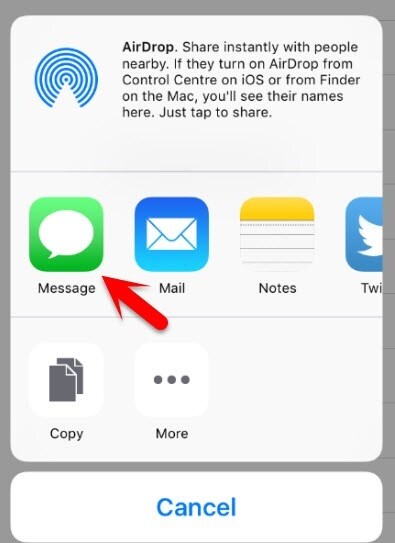
unlock via siri - message
Schritt 6 - Sobald der Text grün wird, wählen Sie die Option "Hinzufügen" und in der daraufhin angezeigten Liste " Neuen Kontakt erstellen".
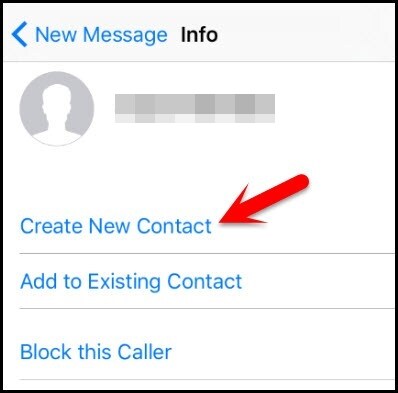
unlock via siri - create new contact
Schritt 7 - Klicken Sie im Fenster zum Erstellen von Kontakten auf Foto hinzufügen und wählen Sie dann ein Foto aus den angezeigten Optionen aus.
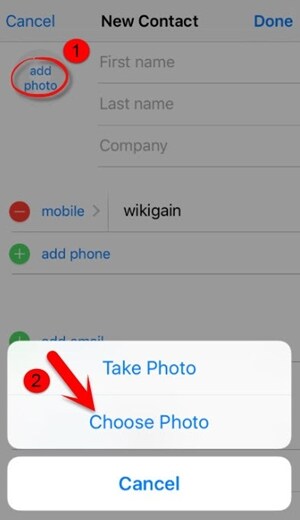
unlock via siri - choose photo
Schritt 8 - Klicken Sie in der Bibliothek auf " Alben".
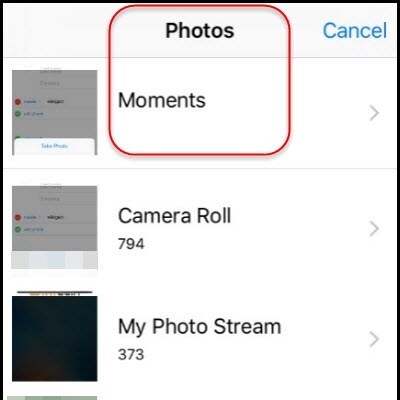
unlock via siri - photo moment
Schritt 9 - Warten Sie einige Sekunden und klicken Sie auf die Home-Taste; dadurch gelangen Sie zum Startbildschirm des Geräts.
Hier sind die Vor- und Nachteile dieser Methode:
Vorteile:
- Für diese Methode brauchen Sie weder einen Computer noch iTunes.
- Bei dieser Methode werden Ihre Daten oder Einstellungen nicht vom Gerät entfernt.
Nachteile:
- Sie wird nur von iOS 8.0 bis 10.1 unterstützt.
- Es gibt zu viele Schritte, und wenn einer von ihnen schief geht, wird es nicht funktionieren.
- Aufgrund von Aktualisierungen der Systemschwachstellen ist diese Methode in vielen Fällen erfolglos.
Unsere Handys sind ein wesentlicher Bestandteil unseres Lebens. Das Passwort für Ihr iPhone zu vergessen, ist noch schlimmer als es zu verlieren. Es ist frustrierend, sein iPhone dabei zu haben und es nicht benutzen zu können.
Ich habe die fünf besten Methoden aufgelistet, die zum Entsperren eines iPhones verwendet werden können. Meiner Meinung nach ist LockAway die beste Lösung für eine solche Situation, da sie einfach auszuführen, sicher und zuverlässig ist.

